안녕하세요~! 잇!!!뚱 입니다 ㅎ
IT기기와 먹을것 Eat을 좋아하는 뚱땡이라 잇뚱이라는 닉네임을 가지고 있어요 ㅎ
티스토리를 시작하신는분들은 정보공유 그리고 제일 중요한..
광고성 수익창출인 애드센스를 연동하는 것을 목적으로 많이들 이용하시잖아요!?
저도 그래서 시작을 하는 것 이긴 하지만 ㅎ
티스토리를 처음 시작하며, 애드센스를 어떻게 시작 하는지
제 티스토리의 첫 게시글을 애드센스 신청에 대해서 써보려고 해요 ㅎ
티스토리를 가입하셨다면 당연히?! 애드센스를 신청 해야겟죠?!
모르시는 분들도 쉽게 하실 수 있으니 자~~~ 따라오시죠!
https://www.google.co.kr/intl/ko/adsense/start/
Google 애드센스 - 웹사이트에서 수익 창출하기
Google 애드센스의 웹사이트 수익 창출 기능을 사용하여 수익을 올려보세요. Google 애드센스에서 광고 크기를 자동으로 최적화하여 광고의 노출 및 클릭 가능성이 높아집니다.
www.google.co.kr
구글 애드센스에 접속을 합니다 ! 링크를 가시면 쉽게 하실 수 있어요!
어차피 백날 타이핑을해도 사진으로 보는게 제일 빠르겠죠?!
지금부터 사진들어갑니다!

홈페이지 메인화면에서 시작하기를 눌러주세요.

티스토리 주소와 이메일 주소를 넣어주세요.
"티스토리 주소 확인 방법"
본인의 티스토리에 접속하면 주소창에 있는 주소가 본인의 티스토리 주소입니다.
주소창에 주소를 그대로 복사하여 사이트주소에 넣어주세요

시작하기를 누르고 오류가 날경우에는 구글계정에 본인인증을 하지 않으셨거나
생년월일을 작성하지 않은것이니, 꼭!! 생년월일 정보를 넣어주세요

정보를 확인한후 국가를 선택하고 약관에 동의하면 계정을 생성 할 수 있어요!
자 그럼 이제 사이트활성화를 해볼까요?!

계정을 만들고 로그인이 되면 바로 이렇게 화면이 뜨는데요
바로!!!
시작하기 버튼만 누르면 끝입니다 ㅎ
다음단계로 넘어갑시다!
우린 시간이없으니까?!

보통 구글플레이나 플레이스토어를 이용하시는분들은 결제 프로필이 적혀져 있겠지만
안드로이드 사용자가 아니거나 애플 사용자라면...?!
결제 프로필을 작성해주셔야겠죠?!
결제프로필을 전부다 작성을 했으면 제출 버튼을 눌러주세요!

다음 단계로 넘어간다면 에드센스 코드가 나옵니다.
저 에드센스 코드를 티스토리에 붙이면 끝인데요!
지금부터는 살짝 복잡할 수 도 있으니 잘 따라오세요!!
에드센스코드를 일단 모두선택 하여 복사를 해주세요!
그리고 티스토리로 돌아와 관리자 페이지에 들어갑니다.
티스토리 -> 관리자 -> 꾸미기 -> 스킨편집
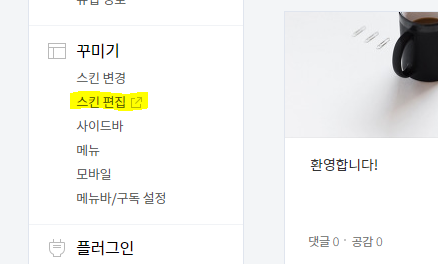
스킨편집을 누르시면 화면 오른쪽에 HTML 편집이라는 텍스트 박스가 보이실텐데요
HTML편집을 가차없이 누르세요!

그렇다면 이제 에드센스를 복사한 코드를 사이트에 집어넣어볼까요?!
에드센스 코드의 경우에는 HEML 태그중 <head> 와 </head> 사이에 넣어주셔야 합니다!

저렇게 넣어주었으면 깔금하게 저장!!
저장!!!!
바로바로 저장!! 다른건 건드리시면안되요! ㅎ
완료 누르기!

이렇게 사이트를 검토중입니다! 라는 문구가 나오면 완료가 된거에요
참 쉽죠?! ㅎㅎ
이게 끝난게 아닙니다.
사이트를 검토를 시작하고 빠르면 2주?! 느리면 더 걸릴 수 도 있지만..
우리는 인내심을 가지고 기다리고 또!! 기다려야 합니다
기다리는동안 우리가 할일은 구글애드센스님께서 우리가 블로그를 잘 하고 있는지
수익을 붙일 수 있는 블로거 인지를 확인 하기 때문에
꼬박꼬박 아주아주 친절하게 재미있게 그리고 유익하게 블로그를 쓰면서 기다리면 되겠죠?!
그럼 우리 수익창출이 승인이 날때까지 기다리면서 열심히 블로거가 되는 첫걸음마를 떼어보아요^_^
'소소한 정보 나누기' 카테고리의 다른 글
| 오블완챌린지 하고 경품 받아가자! (2) | 2024.11.11 |
|---|---|
| 1분안에 알아보는 건강생활실천지원금! 나도 받을 수 있나!? (3) | 2024.11.10 |
| 뱅크샐러드 유전자 검사가 무료!? (0) | 2021.12.03 |
| 네이버 앱 네트워크연결 실패!!! 이유는? (0) | 2021.11.01 |



